Hantar mesej daripada Apple Watch Ultra
Dalam app Mesej ![]() pada Apple Watch Ultra, anda boleh mengarang dan menghantar mesej yang mengandungi bukan sahaja teks, malah imej, emoji, pelekat Memoji dan klip audio. Anda juga boleh menghantar wang menerusi Apple Pay dan membenarkan orang mengetahui tempat anda dengan menyertakan lokasi anda dalam mesej.
pada Apple Watch Ultra, anda boleh mengarang dan menghantar mesej yang mengandungi bukan sahaja teks, malah imej, emoji, pelekat Memoji dan klip audio. Anda juga boleh menghantar wang menerusi Apple Pay dan membenarkan orang mengetahui tempat anda dengan menyertakan lokasi anda dalam mesej.
Cipta mesej pada Apple Watch Ultra
Buka app Mesej
 pada Apple Watch Ultra anda.
pada Apple Watch Ultra anda.Ketik
 di bahagian atas skrin.
di bahagian atas skrin.Ketik Tambah Kenalan, ketik kenalan dalam senarai perbualan terkini yang kelihatan, atau pilih pilihan:
Ketik
 untuk mencari seseorang dalam kenalan anda atau rencanakan nombor telefon.
untuk mencari seseorang dalam kenalan anda atau rencanakan nombor telefon.Ketik
 untuk memilih daripada senarai penuh kenalan anda.
untuk memilih daripada senarai penuh kenalan anda.Ketik
 untuk memasukkan nombor telefon.
untuk memasukkan nombor telefon.
Ketik Cipta Mesej.
Jika anda menyediakan Apple Watch Ultra anda untuk menggunakan lebih daripada satu bahasa, ketik Bahasa, kemudian pilih bahasa.
Karang mesej teks
Anda boleh mengarang mesej dengan pelbagai cara—kebanyakannya pada skrin tunggal. Selepas mencipta mesej, ketik medan Cipta Mesej, kemudian lakukan salah satu atau gabungan yang berikut:
Gunakan papan kekunci QWERTY dan QuickPath: (Tidak tersedia dalam semua bahasa) Ketik aksara untuk memasukkannya atau menggunakan papan kekunci QuickPath untuk meluncur daripada satu huruf ke huruf seterusnya tanpa mengangkat jari anda. Untuk menamatkan perkataan, angkat jari anda.
Perkataan cadangan kelihatan semasa anda menaip. Anda juga boleh mengetik perkataan lengkap atau belum lengkap untuk menyerlahkannya, kemudian putarkan Digital Crown untuk melihat perkataan cadangan. Berhenti memutarkan Digital Crown untuk memasukkan cadangan yang diserlahkan.
Jika anda tidak melihat papan kekunci, leret ke atas dari bawah, kemudian ketik butang Papan Kekunci.
Gunakan Coretan: Gunakan jari anda untuk menulis mesej anda. Untuk mengedit mesej anda, putarkan Digital Crown untuk mengalihkan kursor ke kedudukan, kemudian buat pengeditan anda. Untuk menggunakan Coretan, leret ke atas dari bahagian bawah skrin, kemudian ketik Coretan.
Untuk menggunakan teks prediktif, ketik perkataan lengkap atau belum lengkap untuk menyerlahkannya, kemudian putarkan Digital Crown untuk melihat perkataan dicadangkan. Berhenti memutarkan Digital Crown untuk memasukkan cadangan yang diserlahkan.
Petua: Jika anda menyediakan Apple Watch Ultra anda untuk menggunakan lebih daripada satu bahasa, anda boleh memilih bahasa berbeza semasa menggunakan Coretan. Hanya leret ke atas dari bahagian bawah skrin, kemudian pilih bahasa.
Coretan tidak tersedia dalam semua bahasa.
Rencanakan teks: Ketik
 , sebutkan perkara yang anda mahu sebut, kemudian ketik Selesai. Anda dapat menyebut tanda baca, juga—sebagai contoh, “adakah ia tiba tanda soal.”
, sebutkan perkara yang anda mahu sebut, kemudian ketik Selesai. Anda dapat menyebut tanda baca, juga—sebagai contoh, “adakah ia tiba tanda soal.”Untuk kembali ke entri coretan, putarkan Digital Crown atau ketik
 .
.Sertakan emoji: Ketik
 , ketik emoji yang kerap digunakan atau sentuh dan tahan kategori di bahagian bawah skrin, leret ke kiri atau kanan untuk memilih kategori, kemudian skrol untuk menyemak imej tersedia. Apabila anda menemui simbol yang betul, ketik untuk menambahnya ke mesej anda.
, ketik emoji yang kerap digunakan atau sentuh dan tahan kategori di bahagian bawah skrin, leret ke kiri atau kanan untuk memilih kategori, kemudian skrol untuk menyemak imej tersedia. Apabila anda menemui simbol yang betul, ketik untuk menambahnya ke mesej anda.Masukkan teks dengan iPhone anda. Apabila anda mula mengarang mesej dan iPhone dipasangkan anda berdekatan, pemberitahuan kelihatan pada iPhone yang menawarkan anda untuk memasukkan teks menggunakan papan kekunci iOS. Ketik pemberitahuan, kemudian taipkan teks menggunakan papan kekunci iPhone.
Nyahhantar mesej
Anda boleh membuat asal mesej terbaru dihantar sehingga dua minit selepas menghantarnya.
Buka app Mesej
 pada Apple Watch Ultra anda.
pada Apple Watch Ultra anda.Sentuh dan tahan gelembung mesej, kemudian ketik Buat Asal Hantar.
Nota mengesahkan bahawa anda menyahhantar mesej kelihatan di kedua-dua transkripsi perbualan: perbualan anda dan penerima anda.
Menyahhantar akan mengeluarkan mesej daripada peranti penerima.
Jika orang yang anda mesej menggunakan peranti dengan iOS 15.7, iPadOS 15.7, macOS 12.6, watchOS 9 atau lebih awal, mesej awal kekal dalam perbualan. Apabila anda menyahhantar mesej, anda akan dimaklumkan bahawa penerima mungkin masih melihat mesej asal dalam transkrip mesej.
Edit mesej yang telah dihantar
Anda boleh mengedit mesej terbaru dihantar sehingga lima kali dalam tempoh 15 minit menghantarnya.
Buka app Mesej
 pada Apple Watch Ultra anda.
pada Apple Watch Ultra anda.Pilih perbualan dengan mesej yang anda mahu edit.
Sentuh dan tahan gelembung mesej, kemudian ketik Edit.
Buat sebarang perubahan, kemudian ketik Selesai untuk menghantar semula dengan pengeditan.
Nota: Mesej ditandakan sebagai Diedit dalam transkrip perbualan.
Gelembung mesej dikemas kini untuk menunjukkan pengeditan anda pada peranti penerima dan anda berdua boleh mengetik Diedit untuk melihat versi mesej anda yang sebelumnya.
Jika orang yang anda mesej menggunakan peranti dengan iOS 15.7, iPadOS 15.7, macOS 12.6, watchOS 9 atau lebih awal, mereka akan menerima mesej susulan dengan pendahuluan “Diedit kepada” dan mesej baharu anda dalam tanda petikan. Mesej yang dihantar dengan SMS tidak boleh diedit.
Hantar balasan pintar, pelekat Memoji, pelekat, GIF, atau klip audio
Anda juga boleh mengarang mesej tanpa memasukkan sebarang aksara. Cuba salah satu pilihan ini selepas mencipta mesej.
Hantar balasan pintar: Skrol untuk melihat senarai frasa mudah yang anda boleh gunakan—ketik salah satu, kemudian ketik Hantar.
Untuk menambah frasa anda sendiri, buka app Apple Watch pada iPhone anda, ketik Jam Saya, pergi ke Mesej > Balasan Lalai, kemudian ketik Tambah Balasan. Untuk sesuaikan balasan lalai, ketik Edit, kemudian seret untuk aturnya semula atau ketik
 untuk memadamkan salah satu.
untuk memadamkan salah satu.Jika balasan pintar bukan dalam bahasa yang anda mahu gunakan, skrol ke bawah, ketik Bahasa, kemudian ketik bahasa. Bahasa tersedia ialah bahasa yang anda dayakan pada iPhone anda dalam Seting > Umum > Papan Kekunci > Papan Kekunci.
Hantar pelekat Memoji: Ketik
 , ketik
, ketik  , ketik imej dalam koleksi Pelekat Memoji, kemudian ketik variasi, kemudian ketik Hantar.
, ketik imej dalam koleksi Pelekat Memoji, kemudian ketik variasi, kemudian ketik Hantar.Hantar pelekat: Ketik
 , ketik
, ketik  , skrol ke bawah, kemudian ketik Lebih Pelekat. Ketik salah satu, kemudian ketik Hantar. Untuk mencipta pelekat baharu atau melihat semua pelekat anda, gunakan Mesej pada iPhone anda.
, skrol ke bawah, kemudian ketik Lebih Pelekat. Ketik salah satu, kemudian ketik Hantar. Untuk mencipta pelekat baharu atau melihat semua pelekat anda, gunakan Mesej pada iPhone anda.Kongsi lokasi anda: Ketik
 , kemudian ketik Kongsi. Lihat Kongsi lokasi anda dalam Mesej pada Apple Watch Ultra.
, kemudian ketik Kongsi. Lihat Kongsi lokasi anda dalam Mesej pada Apple Watch Ultra.Hantar GIF. Ketik
 , ketik
, ketik  , ketik GIF, kemudian ketik Hantar. Untuk mencari GIF yang sesuai, ketik medan Carian, masukkan terma carian, ketik GIF hasil, kemudian ketik Hantar.
, ketik GIF, kemudian ketik Hantar. Untuk mencari GIF yang sesuai, ketik medan Carian, masukkan terma carian, ketik GIF hasil, kemudian ketik Hantar.Hantar klip audio: Ketik
 , ketik
, ketik  , rakam perkara yang anda mahu sebutkan, ketik Selesai, kemudian ketik Hantar.
, rakam perkara yang anda mahu sebutkan, ketik Selesai, kemudian ketik Hantar.

Gunakan Apple Cash untuk menghantar atau meminta wang
Dalam perbualan, ketik
 di sebelah medan iMessage.
di sebelah medan iMessage.Ketik
 .
.Gunakan butang tambah dan tolak, putar Digital Crown, atau ketik medan dolar dan sen untuk memasukkan amaun.
Untuk menghantar wang, ketik Hantar. Untuk meminta wang, leret ke kiri, kemudian ketik Minta.
Dwiklik butang sisi untuk menghantar mesej anda.
Lihat Hantar, terima dan minta wang menggunakan Apple Watch Ultra.
Nota: Apple Cash tidak tersedia di semua rantau.
Hantar lakaran daripada Apple Watch Ultra
Anda boleh menggunakan Digital Touch untuk menghantar lakaran ke rakan yang mempunyai Apple Watch Ultra atau iPhone dengan iOS 10 atau lebih baharu.
Untuk melihat lakaran yang seseorang hantar kepada anda, ketik pemberitahuan.
Cipta mesej, kemudian ketik
 .
.Ketik
 untuk membuka kanvas lukisan.
untuk membuka kanvas lukisan.Gunakan jari anda untuk melukis pada skrin.
Ketik titik di penjuru kanan atas untuk memilih warna berlainan.
Ketik Selesai apabila anda selesai melakar, kemudian ketik Hantar.
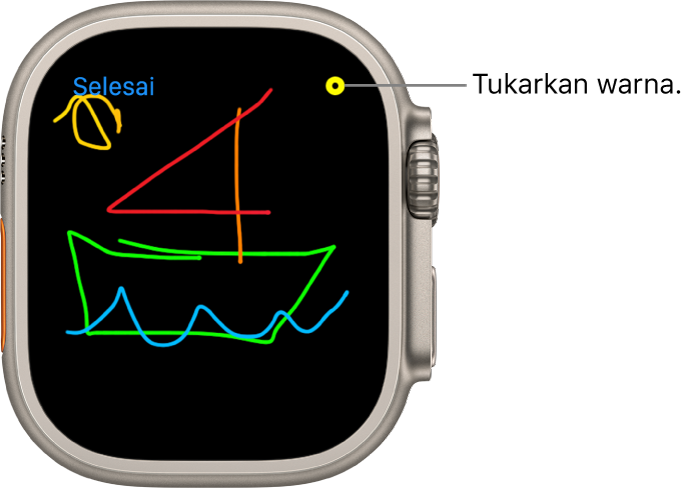
Ekspresikan perasaan anda dengan Digital Touch
Anda boleh menggunakan Digital Touch untuk menghantar ketikan, ciuman, atau denyutan jantung ke rakan yang mempunyai Apple Watch atau iPhone dengan iOS 10 atau lebih baharu.
Untuk lihat (atau rasa) ketikan, atau denyutan jantung yang seseorang hantar kepada anda, ketik pemberitahuan.
Cipta mesej, kemudian ketik
 .
.Ketik
 untuk membuka kanvas lukisan, kemudian gunakan gerak isyarat untuk menghantar mana-mana yang berikut:
untuk membuka kanvas lukisan, kemudian gunakan gerak isyarat untuk menghantar mana-mana yang berikut:Ketik: Ketik skrin untuk menghantar satu ketikan atau ketik berulang kali untuk menghantar corak ketikan.
Ciuman: Ketik dua jari pada paparan sekali atau lebih. Berhenti mengetik untuk menghantar.
Denyutan jantung: Letak dua jari pada paparan sehingga anda merasai denyutan jantung anda dan lihat animasinya pada skrin.
Patah hati: Letakkan dua jari pada paparan sehingga anda merasai degupan jantung anda, kemudian seret ke bawah untuk menghantar.
Bebola api: Sentuh dan tahan satu jari pada paparan sehingga anda lihat api. Angkat untuk menghantar.